Zbrush的使用小技巧进阶篇。
Zbrush的使用小技巧进阶篇。ZBrush主要是用于雕刻高分辨率3D模型的工具。ZBrush是目前最先进的3D雕刻程序。ZBrush和别的3D工具的不同之处在于ZBrush 模仿了传统的雕刻技术,而这些技术都可以在计算机上以数字的方式完成。今天就让绘学霸小编带大家来看看:Zbrush的使用小技巧进阶篇。

Zbrush的使用小技巧进阶篇。
1、真实体块和物理现象
准确再现体块、体积和重量对有机塑像者来说至关重要,在雕刻过程中,其中一件首先要做的事是获取总体外形外观,经常转动模型,这样才能看到是否有薄的区域或者需要构建的区域。
有大量脂肪或松弛皮肤的生物比较瘦的生物更受重力影响:比如,腹部会经常下垂和褶皱,因此需要在雕刻中体现出来。
2、使用Transpose摆姿势
构建对称模型通常比较节省时间,因为你只需处理一半模型,不必发送模型进行操作,可以快速轻松地使用Transpose工具根据需要给作品摆姿势,同时仍然保留某一层的基本姿势。
3、打破对称
如上所述,Transpose工具可以帮助你给模型摆姿势,事实上没有任何一件事物是完全对称的,因此打破对称有助于让作品看起来更自然可信。使用Transpose和Mask(遮罩)工具,尝试稍微转动人物的头部,或者将一只脚稍微往外扭一点,将模型重量移到一只脚上。
4、笔刷
ZBrush的核心部分是笔刷调色板,包含了创建有机作品所需的工具,要想成为出色的数字雕塑师,需花时间学习每个笔刷的用途以及它的最佳用处。
每个艺术家都有一套核心工具,用来处理大部分工作,通常有Clay Buildup、Move、Move Topological、Insert Mesh、Polish、Trim Adaptive、Rake和至关重要的Smooth笔刷。
5、配置工具
当你成为一名建模师和雕塑家的时候,你会迅速知道哪些工具和笔刷最适合某些特定的任务,自定义自己的界面对掌握重要工具很有意义:可以移动界面周围的所有部件满足自己的需求。(点击Preferences > Config > Enable Customise),选择你想支配的所有笔刷,在界面底部进行排列。
还可以设置自己最常用的界面选项为键盘快捷键:按住[Ctrl] [Alt]并点击你想分配热键的界面项,然后按该热键,点击 Preferences > Hotkeys > Store管理你的热键。
小编比较推荐的是绘学霸的3D模型就业班这门就业实训课程,能够帮助你在半年的时间内全面掌握行业所需的各类岗位技术,并且通过丰富的项目实训、周到的就业保障服务帮助你更好、更快地实现对口就业。
那本期关于Zbrush的使用小技巧进阶篇。的分享就到这里结束了,也欢迎喜欢3d建模的小伙伴,关注我们的官网绘学霸,经常分享各类教程、资源、经验,助你开启3d建模提升之门。
全部评论


暂无留言,赶紧抢占沙发
热门资讯

ZBrush合并/分开模型的方法
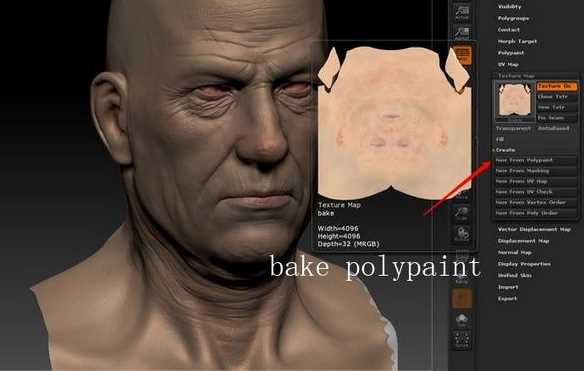
Marmoset toolbag 基础界面操作及人物渲染教程...

游戏场景丨6个简单的步骤,教你制作场景模型!...
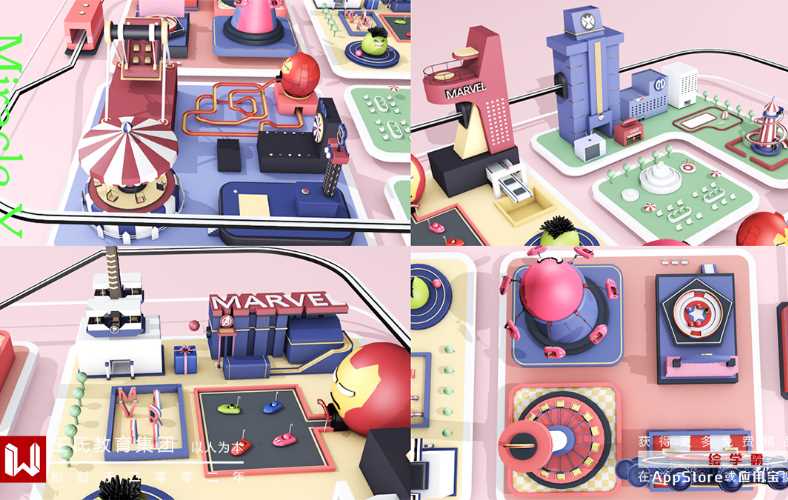
C4D干货:OC中渐变颜色如何实现?

C4D工程卡死崩溃无响应两种解决方法!

c4d建模必要知道的基础知识(案例分析)

3D动漫制作软件,你知道几个?

3dmax建模可要考什么证书?

3D贴图绘制软件有哪些?








